Cum se schimbă înălțimea rândului pe baza valorii celulei din Excel?

Pentru a modifica înălțimea rândului dintr-o foaie de lucru, majoritatea dintre noi pot aplica caracteristica Înălțimea rândului pentru a seta înălțimea rândului selectat. Cu toate acestea, dacă aveți o listă de numere și acum doriți să setați înălțimea rândului pe baza valorilor celulei, după cum se arată în următoarea captură de ecran, cum ați putea face față acestei sarcini în Excel?
Modificați înălțimea rândului pe baza valorii celulei cu codul VBA
 Modificați înălțimea rândului pe baza valorii celulei cu codul VBA
Modificați înălțimea rândului pe baza valorii celulei cu codul VBA
Nu există nicio modalitate directă de a schimba simultan înălțimile mai multor rânduri pe baza valorii celulei, dar, cu următorul cod VBA, vă poate ajuta să finalizați această lucrare cât mai repede posibil.
1. Țineți apăsat butonul ALT + F11 tastele pentru a deschide Microsoft Visual Basic pentru aplicații fereastră.
2. Clic Insera > Moduleși lipiți următorul cod în Module Fereastră.
Cod VBA: Modificați înălțimea rândului pe baza valorii celulei:
Sub rowheight()
'Updateby Extendoffice
Dim hgt As Variant
Dim WorkRng As Range
xTxt = ActiveWindow.RangeSelection.Address
Set WorkRng = Application.InputBox("please select the data range:", "Kutools for Excel", xTxt, , , , , 8)
For Each H In WorkRng
If H.Value > 15 Then
hgt = H.Value
H.EntireRow.Select
Selection.rowheight = hgt
End If
Next H
End Sub
3. Apoi apăsați F5 tasta pentru a rula acest cod și apare o casetă de prompt pentru a vă reaminti să selectați celulele pe care doriți să le setați înălțimea rândului în funcție de valorile celulei, vedeți captura de ecran:
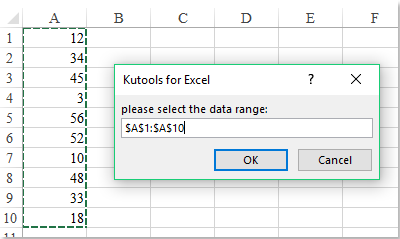
4. Apoi faceți clic pe OK buton, înălțimea rândului a fost modificată de valoarea celulei după cum urmează:

notițe: În codul VBA de mai sus, Dacă H.Value> 15 Atunci indică faptul că dacă valoarea celulei este mai mare de 15, înălțimea rândului va fi modificată, dacă valoarea celulei mai mică de 15, înălțimea rândului va rămâne înălțimea implicită. Îl puteți schimba după cum aveți nevoie.
Cele mai bune instrumente de productivitate de birou
Îmbunătățiți-vă abilitățile Excel cu Kutools pentru Excel și experimentați eficiența ca niciodată. Kutools pentru Excel oferă peste 300 de funcții avansate pentru a crește productivitatea și a economisi timp. Faceți clic aici pentru a obține funcția de care aveți cea mai mare nevoie...

Fila Office aduce interfața cu file în Office și vă face munca mult mai ușoară
- Activați editarea și citirea cu file în Word, Excel, PowerPoint, Publisher, Access, Visio și Project.
- Deschideți și creați mai multe documente în filele noi ale aceleiași ferestre, mai degrabă decât în ferestrele noi.
- Vă crește productivitatea cu 50% și reduce sute de clicuri de mouse pentru dvs. în fiecare zi!
